- 系统
- 教程
- 软件
- 安卓
时间:2021-03-29 来源:u小马 访问:次
逍遥安卓模拟器是一款可以在电脑上运行安卓程序的模拟器软件。逍遥安卓模拟器支持Windows所有的系统,用户只需要先从本站下载安装完逍遥安卓模拟器,然后再下载apk文件进行安装,就可以在电脑上使用手机软件了,有需要的用户朋友们欢迎下载使用。 接下来小编就来教大家逍遥模拟器命令行合集,希望大家会喜欢。
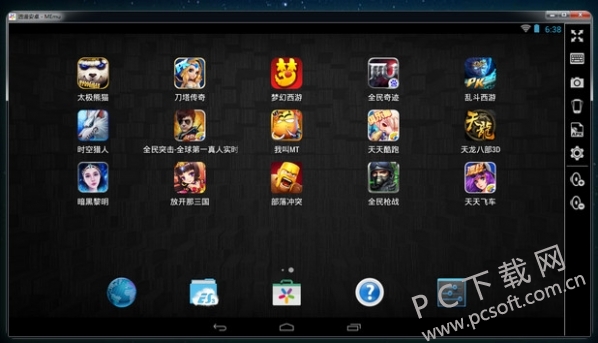
逍遥模拟器命令行合集
一、模拟器管理
1. 描述:创建新的模拟器
语法:memuc create
示例:memuc create // 新建一个模拟器
提示:memuc create 44 // 指定新建安卓版本
memuc create 51
memuc create 71
memuc create 76(71 64位, (7.1.1 新增))
成功:SUCCESS: create vm finished.
失败:ERROR: download ova failed.
ERROR: create vm failed.
2. 描述:删除指定模拟器
语法:memuc remove <-i vmindex | -n vmname>
示例:memuc remove -i 0 // 删除“MEmu”
成功:SUCCESS: delete vm finished.
失败:ERROR: delete vm failed.
3. 描述:克隆指定模拟器
语法:memuc clone <-i vmindex | -n vmname> [-r nametag] [-t]
[-t] 不等待任务结束直接返回,并获得任务id号
示例:memuc clone -i 1 // 克隆“MEmu_1”
克隆名字:memuc clone -i 1 -r 克隆后名字
成功:SUCCESS: clone vm finished.
失败:ERROR: clone vm failed.
4. 描述:导出指定模拟器
语法:memuc export <-i vmindex | -n vmname> <ovafile> [-t]
<ovafile> 导出成ova文件类型
[-t] 不等待任务结束直接返回,并获得任务id号
示例:memuc export -i 2 c:1.ova // 导出“MEmu_2”,将它导出到c盘下,命名为1.ova
成功:SUCCESS: export vm finished.
失败:ERROR: export vm failed.
5. 描述:导入模拟器
语法:memuc import <ovafile> [-t]
<ovafile> ova文件类型
<memufile> memu文件类型(模拟器7.1.3版本及以后支持)
[-t] 不等待任务结束直接返回,并获得任务id号
示例:memuc import c:1.ova // 导入c盘下1.ova
成功:SUCCESS: import vm finished.
失败:ERROR: import vm failed.
6. 描述:启动指定模拟器
语法:memuc start <-i vmindex | -n vmname> [-t]
[-t] 不等待任务结束直接返回,并获得任务id号
示例:memuc start -n MEmu // 启动“MEmu”
成功:SUCCESS: start vm finished.
失败:ERROR: start vm failed.
ERROR: not support 32bit system.(32位系统启动64位镜像时)
7. 描述:关闭指定模拟器
语法:memuc stop <-i vmindex | -n vmname> [-t]
[-t] 不等待任务结束直接返回,并获得任务id号
示例:memuc stop -n MEmu_1 // 关闭“MEmu_1”
成功:SUCCESS: stop vm finished.
失败:ERROR: stop vm failed.
8. 描述:关闭所有模拟器
语法:memuc stopall
示例:memuc stopall // 关闭所有模拟器
返回:SUCCESS: stop all vms finished.
9. 描述:列出所有模拟器信息
语法:memuc listvms [--running] [-s]
[--running] 列出所有启动的模拟器信息
[-i vmindex | -n vmname] 列出指定模拟器信息(模拟器7.3.3版本及以后支持)
示例:memuc listvms // 列出模拟器 索引、标题、顶层窗口句柄、是否启动模拟器、进程PID 信息、模拟器磁盘占用(单位byte)
示例:memuc listvms -s 显示磁盘信息
示例:memuc listvms -r获取渲染窗口句柄
示例:memuc listvms -i 显示独立信息 // memuc listvms -i 加索引号
10. 描述:查询指定模拟器是否处于运行状态
语法:memuc isvmrunning <-i vmindex | -n vmname>
示例:memuc isvmrunning -n MEmu_1 // 返回“MEmu_1”运行状态
返回:Running
Not Running
11. 描述:快速排列所有模拟器的窗口
语法:memuc sortwin
示例:memuc sortwin // 快速排列所有模拟器的窗口
返回:SUCCESS: sort win finished.
12. 描述:重启模拟器
语法:memuc reboot <-i vmindex | -n vmname> [-t]
[-t] 不等待任务结束直接返回
示例:memuc reboot -i 0 // 重启模拟器
返回:SUCCESS: reboot finished.
13. 描述:重命名模拟器(6.0.7 新增)
语法:memuc rename <-i vmindex | -n vmname> <title>
示例:memuc -i 0 rename "逍遥安卓模拟器-测试1"
返回:SUCCESS: rename vm finished.
14. 描述:通过任务id号查询状态(6.0.7 新增)
语法:memuc taskstatus <taskid>
示例:memuc taskstatus 7baf735f-c877-4836-aaf9-ccca67296a8f
返回:“running”:正在执行;“success”:完成
备注:此条命令 配合描述6 memuc start <-i vmindex | -n vmname> [-t]
[-t] 不等待任务结束直接返回,并获得任务id号
15. 描述:一键换机功能(7.5.0 新增)
语法:memuc randomize <-i vmindex | -n vmname>
示例:memuc randomize -i 0
返回:SUCCESS: rename vm finished.
以上介绍的内容就是关于逍遥模拟器命令行合集,不知道大家学会了没有,如果你也遇到了这样的问题的话可以按照小编的方法自己尝试一下,希望可以帮助大家解决问题,谢谢!!!想要了解更多的软件教程请关注Win10u小马~~~~





